Si su computadora es lenta, una de las formas de investigar qué está causando el problema es verificar el Administrador de tareas. Si bien el Administrador de tareas muestra los procesos en ejecución que podrían estar acaparando todos los recursos, no necesariamente explica lo que significan.
Wsappx es uno de esos servicios desconocidos que verá en el Administrador de tareas. Sin embargo, aunque puede ver el proceso wsappx, no está del todo claro lo que hace. ¿Y por qué consume una cantidad significativa de recursos de CPU y disco?
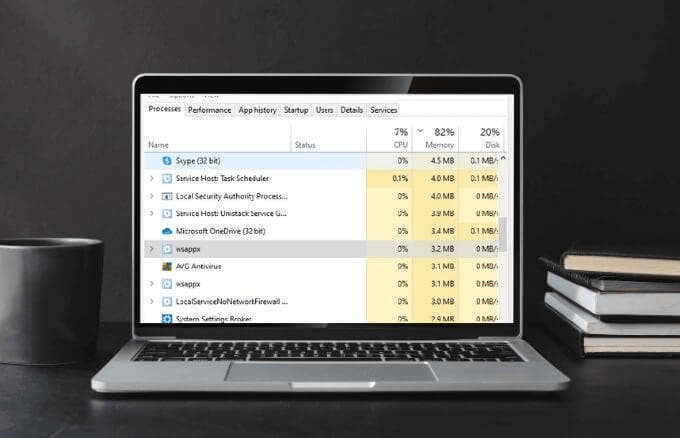
En este artículo, aprenderá por qué wsappx provoca un alto uso de la CPU y cómo solucionarlo.
¿Qué es Wsappx?
Wsappx es un servicio legítimo de Windows que es bien conocido por causar un alto uso del disco y de la CPU. El servicio, que maneja Microsoft Store (anteriormente Windows Store) y la plataforma de aplicaciones Universal, se ejecuta todo el tiempo. Sin embargo, la cantidad de recursos que utiliza puede ser mínima o significativamente alta según lo que esté haciendo.
Por ejemplo, si está instalando una aplicación de Microsoft Store o un software de escritorio fuera de la Tienda, el proceso wsappx utilizará más recursos de CPU o disco. Lo mismo sucede cuando está ejecutando, actualizando o eliminando una aplicación.
¿Por qué Wsappx provoca un uso elevado de la CPU?
En Windows 10, el proceso wsappx tiene subprocesos conocidos como Servicio de licencia de cliente o ClipSVC, y el Servicio de implementación de AppX o AppXSVC.
El servicio ClipSVC maneja las licencias y protege contra la piratería para las aplicaciones de la tienda, mientras que AppXSVC implementa aplicaciones para que se ejecuten cada vez que instale, actualice o elimine una aplicación. Por lo tanto, si deshabilita cualquiera de estos servicios, las aplicaciones de la Tienda no funcionarán.
Cuando los subprocesos están activos y en ejecución, verá que aumenta el uso del proceso wsappx. Si bien wsappx es un proceso vital del sistema, no tiene que estar habilitado todo el tiempo. Solo es necesario cuando desea instalar, actualizar o eliminar aplicaciones de la Tienda.
Nota: si está utilizando una aplicación de Microsoft Store y obtiene un error relacionado con la licencia, debe habilitar los servicios ClipSVC y AppXSVC.
¿Qué hacer cuando Wsappx provoca un uso elevado de la CPU?
Cuando vea que wsappx consume una cantidad significativa de su CPU, existen varias soluciones para resolver el problema.
Ejecutar un análisis de virus

Si su computadora tiene un virus o malware, puede causar picos de uso en varios procesos de Windows. Lo mismo es cierto si cualquier aplicación descargada o de Microsoft Store está infectada. Ejecutar un análisis de virus o malware lo ayudará a descartar la posibilidad de que tales amenazas sean la razón del alto uso de la CPU en su computadora.
Actualizar Windows
Si Microsoft Store no se abre o hay un problema con el programa, verifique si hay actualizaciones de Windows pendientes e instálelas.
- Para buscar actualizaciones de Windows, seleccione Inicio > Configuración > Actualización y seguridad.
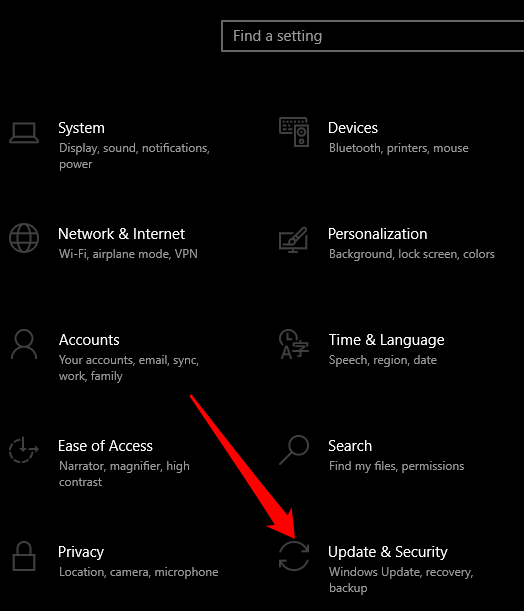
- Luego, seleccione Actualizaciones de Windows y verifique el panel derecho para ver si hay actualizaciones pendientes.
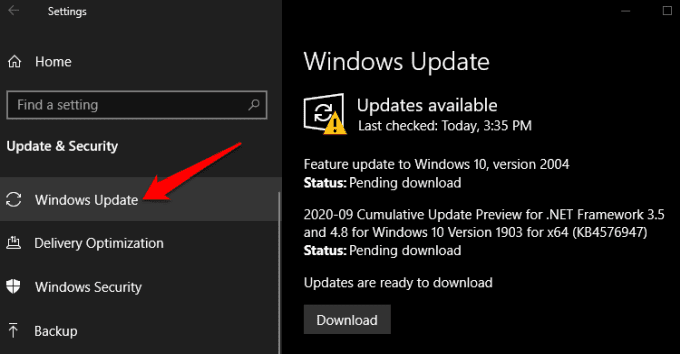
Desinstalar aplicaciones instaladas recientemente
A veces, el alto uso de la CPU puede deberse a una aplicación que instaló recientemente. En ese caso, desinstale la aplicación y reinicie su computadora. Si esto soluciona el problema de alto uso de la CPU, intente reinstalar la aplicación y vea si el problema persiste.
- Para desinstalar una aplicación, abra el Panel de control y seleccione Programas.
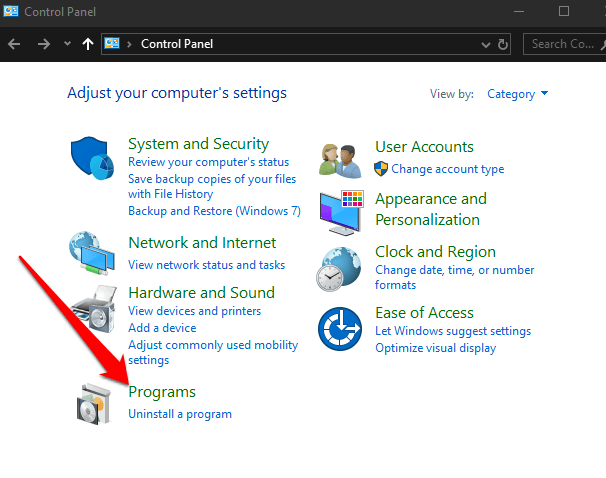
- A continuación, seleccione Desinstalar un programa en la sección Programas y características.
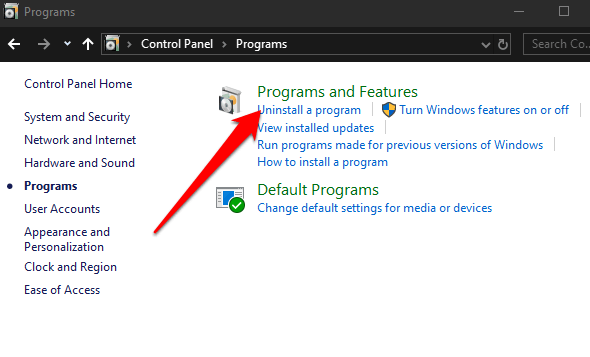
- Busque la aplicación que desea desinstalar, haga clic derecho sobre ella y seleccione Desinstalar.
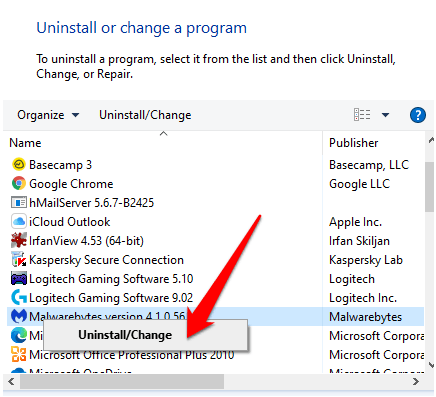
Asignar más memoria virtual
El aumento de la memoria virtual de su computadora puede ayudar a reducir el alto uso de la CPU.
- Para ello, haga clic con el botón derecho en Inicio > Buscar y escriba Rendimiento en el cuadro de búsqueda. Seleccione Ajustar la apariencia y el rendimiento de Windows.
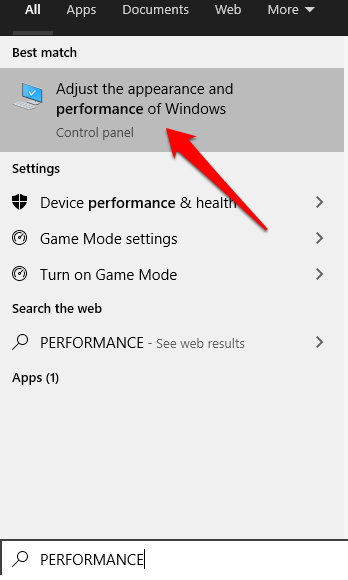
- A continuación, seleccione la pestaña Avanzado, vaya a Memoria virtual y seleccione Cambiar.
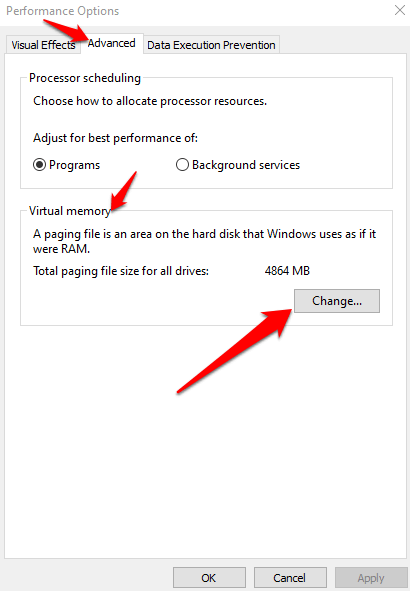
- Desmarque la casilla Administrar automáticamente el tamaño del archivo de paginación para todas las unidades.
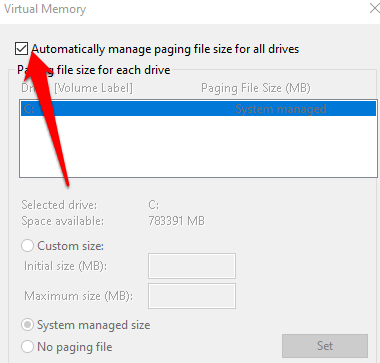
- Elija su unidad y luego seleccione Tamaño personalizado.
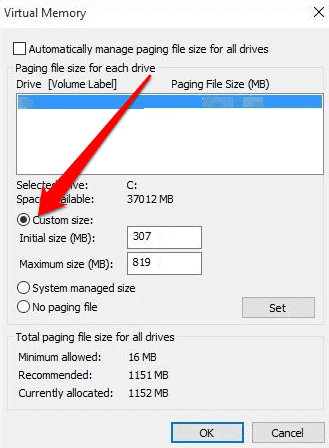
- Si conoce la RAM de sus dispositivos, configúrela como el tamaño inicial (en MB) y configure el tamaño máximo como el doble del tamaño de la RAM. Seleccione Establecer > Aceptar y reinicie su computadora.
Deshabilitar Microsoft Store
Puede deshabilitar Microsoft Store usando el Editor de directivas de grupo o el Editor de registro.
- Para deshabilitar Microsoft Store usando el Editor de políticas de grupo, ingrese gpedit.msc en el cuadro de búsqueda y presione Entrar para abrir el Editor de políticas de grupo.
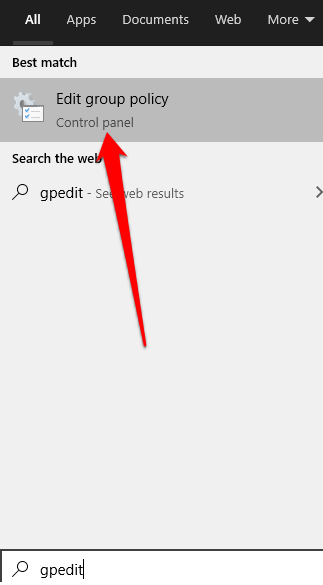
- A continuación, seleccione Plantillas administrativas en Configuración del equipo.
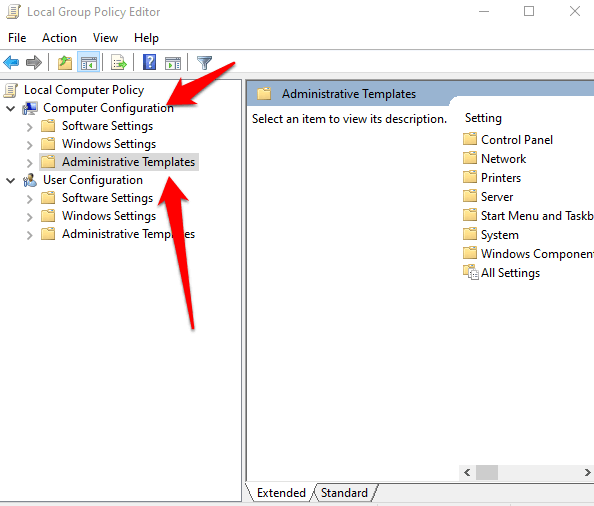
- Haga doble clic en Componentes de ventana y seleccione Almacenar.
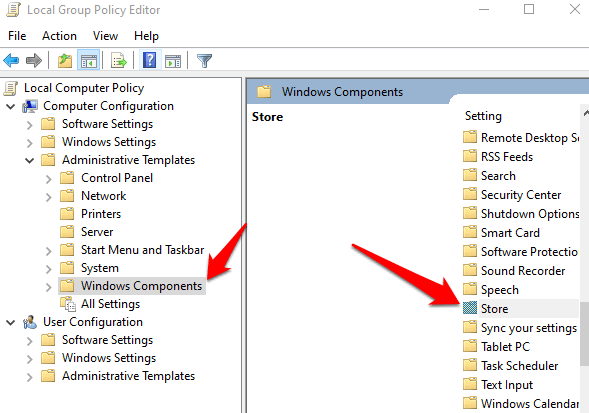
- Haga doble clic en Tienda y luego busque la configuración de la aplicación Desactivar tienda en el panel derecho.
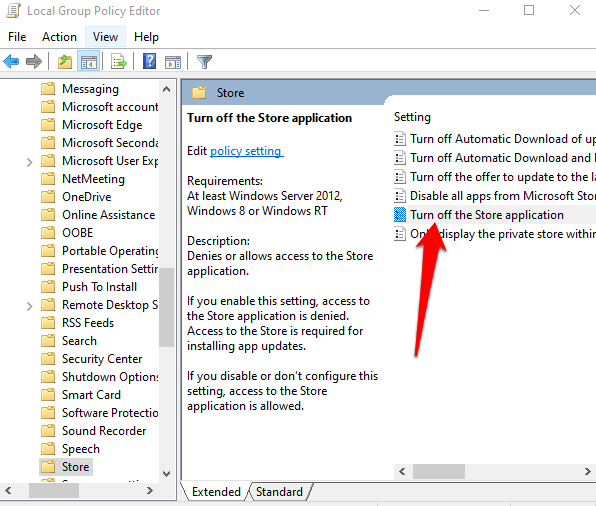
- Haga doble clic en Desactivar la aplicación Store para abrir sus ventanas de configuración y luego seleccione Habilitado > Aceptar.
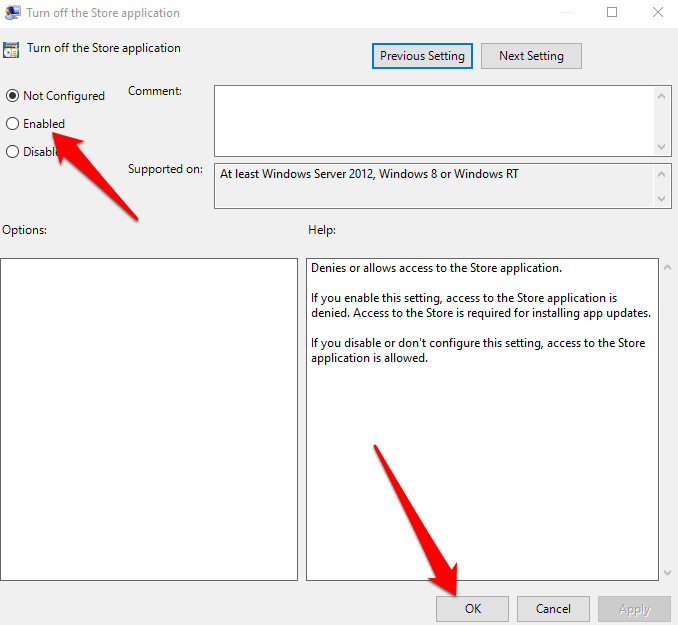
Si su versión de Windows carece de la opción Editor de políticas de grupo, puede deshabilitar Microsoft Store usando el Editor de registro.
- Para hacer esto, haga clic con el botón derecho en Inicio > Ejecutar.
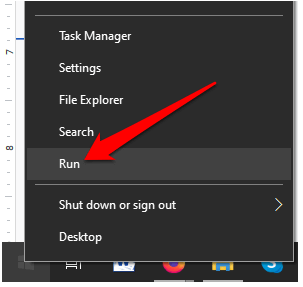
- Escriba regedit y presione Entrar para abrir el Editor del Registro.

- Vaya a la siguiente clave:
HKEY_LOCAL_MACHINESOFTWAREPoliciesMicrosoftWindowsStore
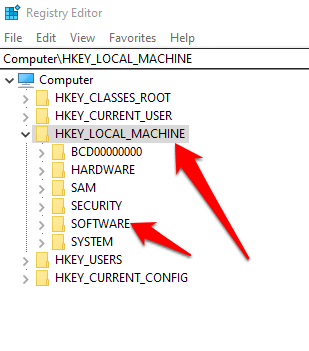
- Cree un nuevo valor DWORD en la clave de la Tienda Windows y etiquételo como RemoveWindowsStore . Escriba 1 en el campo de valor. Reinicie su computadora y verifique si el uso de la CPU de wsappx es mínimo.
Nota: no se recomienda deshabilitar Windows Store si necesita actualizaciones automáticas frecuentes para aplicaciones como Fotos, Calculadora, Correo, Películas y TV y OneNote. Además, no puede instalar ni actualizar aplicaciones de la Tienda Windows de terceros cuando la Tienda Windows está deshabilitada.
Deshabilitar las actualizaciones automáticas de la aplicación de la tienda
Otra forma de reducir el alto uso de CPU de wsappx es deshabilitar las actualizaciones automáticas para las aplicaciones de la tienda para evitar que se actualicen sin su participación.
- Para hacer esto, escriba Store en el cuadro de búsqueda y seleccione Microsoft Store para abrirlo.
- Haga clic en el menú en la parte superior derecha de la ventana de la Tienda y seleccione Configuración.
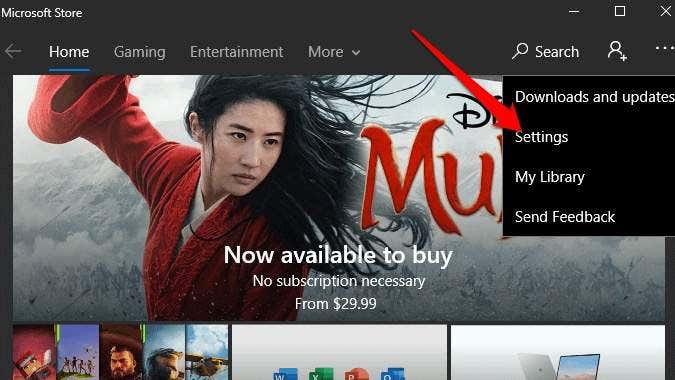
- Mueva el control deslizante Actualizar aplicaciones automáticamente para desactivarlo. Esto le permite activar manualmente las actualizaciones de la aplicación.
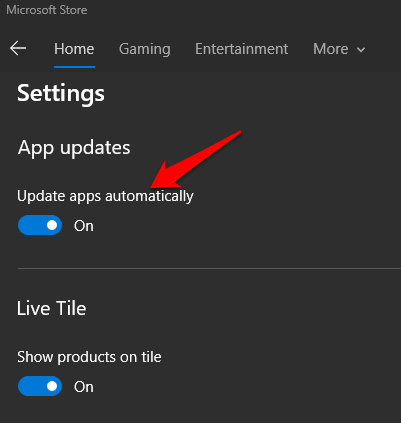
- Vuelva a hacer clic en Menú, seleccione Descargas y actualizaciones y seleccione Obtener actualizaciones para buscar actualizaciones. Si encuentra alguna actualización importante, instálela.
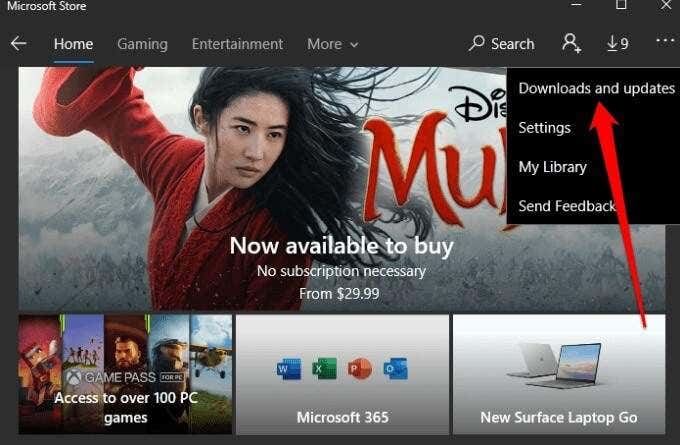
Nota: Recordar buscar actualizaciones manualmente no es fácil para la mayoría de las personas. Además, las aplicaciones son una parte importante del sistema operativo Windows 10, por lo que, a menos que las actualizaciones automáticas detengan su sistema, no recomendamos deshabilitarlas.
Eliminar Bloatware y detener aplicaciones en segundo plano
El bloatware y las aplicaciones en segundo plano tienden a ejecutarse cuando usted no lo desea, lo que aumenta el uso de la CPU en su computadora. La eliminación de bloatware garantiza que no sigan actualizándose en segundo plano y consumiendo recursos.
- Para eliminar el bloatware, seleccione Inicio > Configuración > Aplicaciones > Aplicaciones y características para ver todas las aplicaciones instaladas en su computadora. Puede desinstalar cualquier aplicación que no use, incluida la basura preinstalada y otras aplicaciones basura.
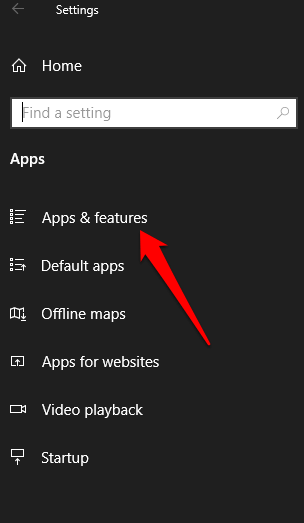
- Para evitar que las aplicaciones se ejecuten en segundo plano, seleccione Inicio > Configuración > Privacidad > Aplicaciones en segundo plano en Permisos de aplicaciones.
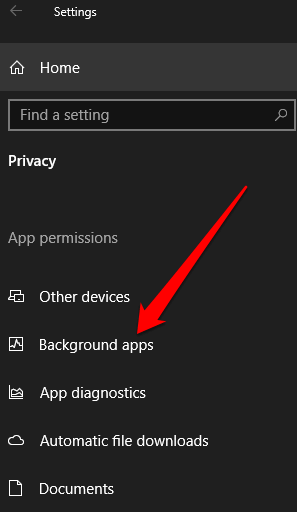
Deshabilitar la ejecución de aplicaciones en segundo plano significa que la aplicación no puede buscar nuevas notificaciones cuando no está en uso. Puede deshabilitar las aplicaciones en segundo plano que nunca usa o alternar el control deslizante para deshabilitar completamente todas las aplicaciones en segundo plano.
Otras soluciones para probar
- Cambie el valor de AppXSVC en el Registro. Puede hacer esto en el Editor del Registro. Navegue a la siguiente tecla y cambie el valor de Inicio a 4 .
HKEY_LOCAL_MACHINESYSTEMControlSet001ServiciosAppXSvc
- Realice un inicio limpio para que Windows ejecute programas de inicio y algunos conjuntos de controladores esenciales para que pueda verificar si el alto uso de la CPU es causado por programas de inicio.
Administrar la carga de la CPU
Si está utilizando Microsoft Store o las aplicaciones se están actualizando en segundo plano, es posible que experimente el problema de alto uso de CPU de wsappx en su computadora, aunque sea temporalmente. Pruebe las soluciones anteriores y vea si wsappx vuelve a los niveles normales.








